Revisão do Adobe Color CC
Publicados: 2017-02-10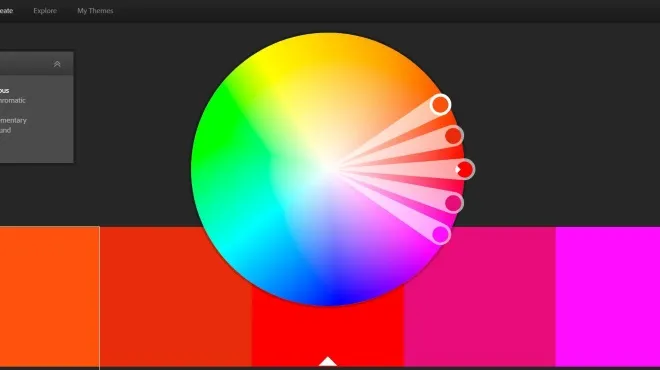
Como alguém que gerencia sites de pequenas empresas, estou naturalmente interessado em design e uso de cores. Uma ferramenta que eu costumava usar um tempo atrás era o Adobe Kuler. Era um aplicativo para iPhone e Android que permitia criar esquemas de cores e compartilhá-los com a comunidade da Adobe. Agora o Adobe Kuler é chamado de Adobe Color CC.
Aparentemente, o Adobe Kuler foi renomeado há algum tempo, o que mostra quanto tempo se passou desde a última vez que o usei. O novo Adobe Color CC o alinha com outros produtos da Adobe, como InDesign CC, Acrobat CC e assim por diante. Aparentemente, também havia um aplicativo Kuler para iOS e Android, mas não parece haver uma versão Color CC.
A importância da cor
Links Rápidos
- A importância da cor
- Adobe Color CC
- Fácil de usar
- Faça um esquema com Color CC
- Deslize para governar
- Explorar Color CC
- Criar um esquema de cores a partir de uma imagem no Adobe Color CC
- Usando seus esquemas em um design
A cor é um aspecto incrivelmente importante do design, pois tem um efeito psicológico real em como recebemos esse design. Numerosos estudos mostraram como cores diferentes provocam reações diferentes no observador, o que é uma das razões pelas quais tanto pensamento e esforço são investidos no uso de cores.
Confira The Psychology of Color in Marketing and Branding se quiser saber mais, pois tenho uma revisão para continuar…
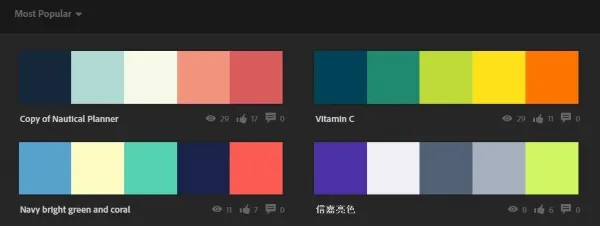
Adobe Color CC
O Adobe Color CC é um aplicativo da Web on-line onde você pode experimentar cores à vontade. Há uma versão para desktop disponível também, que é útil se você usar outros produtos da Adobe. Caso contrário, o site da Adobe Color CC é muito bom.
Fácil de usar
O Adobe Color CC está totalmente na marca se você estiver familiarizado com outros produtos da Adobe. O design é plano e simples, com usabilidade firmemente no centro das coisas. A ideia central está na frente e no centro da página que compromete uma grande roda de cores, amostras, controles deslizantes e algumas regras de cores.
Você pode arrastar manualmente a roda de cores para gerar novas cores, visualizar os esquemas de cores de outras pessoas, criar um esquema a partir de uma imagem carregada e muito mais. É um aplicativo web muito poderoso que todo designer deve usar. Eu costumo não ser muito lírico sobre os produtos da Adobe porque eles são muito caros, mas o Adobe Color CC é gratuito e é muito, muito bom no que faz.
Faça um esquema com Color CC
Então, alguém com quase nenhuma habilidade artística como eu pode criar um esquema? Certamente você pode.
Para começar, selecione um dos círculos brancos na roda de cores. Arraste-o ao redor da roda até encontrar um tom que você goste. Dependendo do que você definiu no Color Rule, as outras quatro cores se moverão para complementar ou contrastar sua escolha de cor. Essa parte é muito fácil e é bastante divertida por si só.
A regra monocromática cria quatro cores com tom e profundidade semelhantes à cor selecionada na roda. Triad divide a roda em três e oferece cinco cores que contrastam, mas ainda funcionam juntas. Complementar amplia o espaço entre as cores, mas selecione aquelas que funcionarão bem juntas.
As regras compostas fazem bem em encontrar cores complementares. Shades seleciona quatro tons complementares de sua seleção primária e Custom permite que você mova os cinco controles deslizantes para onde quiser na roda.

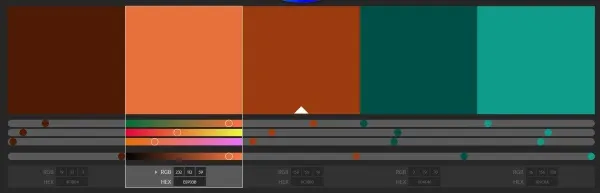
Deslize para governar
Se a roda de cores não for suficiente para você selecionar o esquema de cores perfeito para suas necessidades, também há controles deslizantes sob as amostras de cores para personalização quase infinita.
Clique em uma amostra de cor para destacá-la e seus valores serão mostrados abaixo. Você verá três barras de cores RGB e uma de brilho com um círculo branco em cada uma. Arraste esse círculo para a esquerda ou para a direita para alterar o valor e o brilho. Ele altera apenas uma única amostra, portanto, pode atrapalhar seu esquema, mas oferece liberdade ilimitada para criar algo que seja perfeito.
Explorar Color CC
O menu Explorar no site Color CC é muito interessante. É especialmente útil para quem procura inspiração ou quer um esquema de cores. Você pode selecionar as configurações Mais populares, Todos, Mais usados, Aleatórios e, em seguida, algumas de tempo para cada um. O que o site retorna é uma página cheia de esquemas de cores que imediatamente fazem a criatividade fluir.
Os esquemas de cores são muitos e variados como você poderia imaginar. Existem literalmente centenas de esquemas que cobrem todas as cores, humores, tons e profundidades. Se você vir um esquema de que gosta, passe o cursor sobre ele e selecione informações. Você é levado para sua própria página, onde pode ver uma versão muito maior. Clique na amostra de cor uma vez para torná-la em tela cheia.
À direita está o menu Ações. Aqui você pode agradecer (Curtir), salvá-lo em sua própria biblioteca se você se registrar ou fazer login com sua Adobe ID, compartilhar ou editar uma cópia dela. A capacidade de editar uma cópia de um esquema é provavelmente útil para os mais artisticamente inclinados.
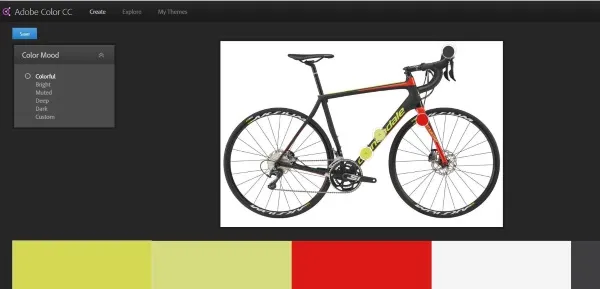
Criar um esquema de cores a partir de uma imagem no Adobe Color CC
Eu queria ver como era simples criar um esquema a partir de uma imagem. Carreguei uma foto da minha bicicleta, pois ela contém algumas cores brilhantes e queria ver como o site lidava com isso. Como você pode ver na imagem, ele fez bem. Ele escolheu a cor verde, o vermelho e a moldura de carvão.
Selecionar o menu Color Mood à esquerda me permitiu explorar a variação do tema, incluindo Bright, Muted, Deep, Dark ou uma configuração personalizada. As cores selecionadas pelo Adobe Color CC para cada configuração foram perfeitas. Se alguém como eu pode fazer isso, qualquer um pode!
Usando seus esquemas em um design
O Adobe Color CC exibe os valores RGB de cada seleção de cores que você pode usar como quiser. No entanto, se você usar o Illustrator, Photoshop ou outro produto da Adobe, poderá utilizar o esquema diretamente.
Contanto que você esteja conectado com sua Adobe ID ao criar o esquema, você pode usá-lo em outro produto da Adobe como achar melhor. Por exemplo, no Illustrator, selecione Janela e depois Temas de cores. Suas seleções salvas do Adobe Color CC devem aparecer automaticamente na janela de temas para você usar diretamente. Basta adicionar amostras para salvá-las no Illustrator e partir daí.
Adobe Color CC é um recurso fantástico para designers de todos os tipos. Não conheço nenhum outro aplicativo que se aproxime da facilidade de uso e simplicidade poderosa do Adobe Color CC. Considerando que o uso é gratuito, mesmo que você não possua nenhum outro produto da Adobe, acho que é um ótimo recurso!
